Canon IXUS 55 – страница 4
Инструкция к Фотоаппарату Canon IXUS 55
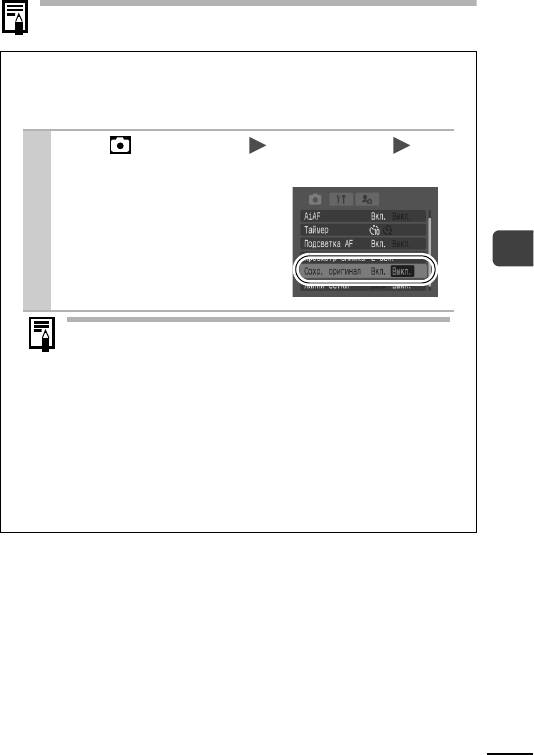
При некоторых настройках увеличивается чувствительность ISO, что
может приводить к повышению «шумов» на изображении.
Изменение способа сохранения исходного изображения
При съемке фотографий в режиме «Мои цвета» можно задать, следует
ли сохранять как измененное, так и исходное изображения.
Меню (Меню съемки) [Сохр. оригинал]
1
[Вкл.]/[Выкл.].
См. раздел Меню и настройки (стр. 27).
Если выбрано значение [Вкл.],
двум изображениям назначаются
последовательные номера, при
этом измененное изображение
Съемка
следует за оригиналом.
Для параметра [Сохр. оригинал] задано значение [Вкл.]
- Во время съемки на ЖК-мониторе отображается только
измененное изображение.
- Сразу после съемки на ЖК-мониторе отображается изменен-
ное изображение. Если на этом этапе удалить изображение,
вместе с измененным стирается и исходное изображение.
Будьте внимательны при стирании файла.
- Так как для каждого кадра записываются два изображения,
отображаемое количество оставшихся кадров составляет
примерно половину от значения, отображаемого, когда для
этой функции задано значение [Выкл.].
59
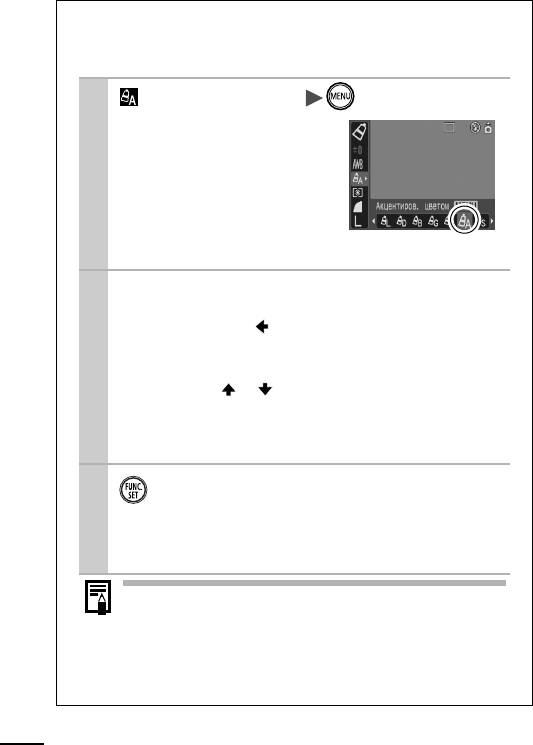
Задание в камере режима акцентирования цветом
Все цвета, отличающиеся от указанного на ЖК-мониторе, снимаются
как черно-белые.
1 (Акцентиров. цветом) .
См. раздел Меню и настройки (стр. 26).
Камера переключается в режим
ввода цвета, и на монитор
попеременно выводятся исходное
изображение и изображение
с акцентированием цветом
(с использованием ранее
заданного цвета).
Направьте камеру таким образом, чтобы цвет, который
2
требуется сохранить, находился в центре ЖК-монитора,
инажмите кнопку .
Можно задать только один цвет.
Для задания диапазона сохраняемых цветов можно исполь-
зовать кнопки и .
• -5: захватывается только цвет, который требуется сохранить.
• +5: захватываются также цвета, близкие к цвету, который
требуется сохранить.
3
.
На этом настройка завершена.
Если на этом этапе нажать кнопку
MENU
, производится возврат
на экран, на котором выбирался режим «Мои цвета».
По умолчанию установлено акцентирование зеленым цветом.
Если после задания цвета использовать вспышку либо
изменить настройку баланса белого или экспозиции,
результат может отличаться от ожидаемого.
Заданный для акцентирования цвет сохраняется даже после
выключения камеры.
60
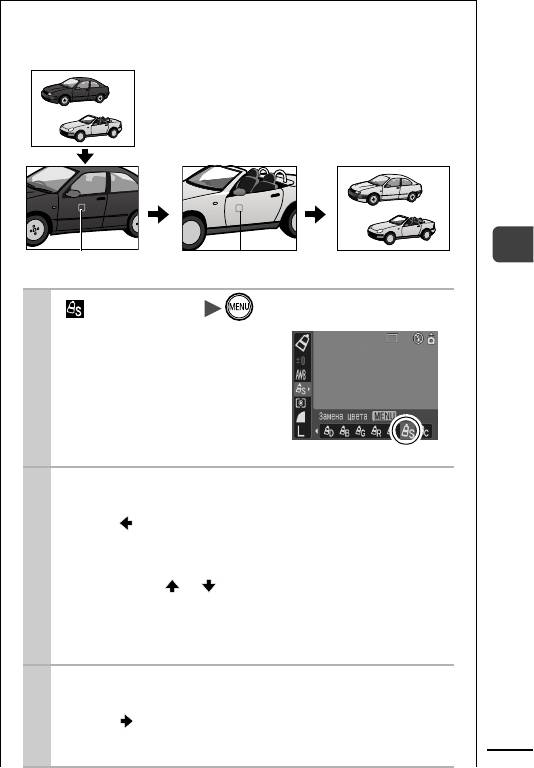
Задание в камере режима замены цвета
Этот режим позволяет преобразовать цвет, заданный на ЖК-мониторе,
в другой цвет.
Исходный цвет
Требуемый цвет
Съемка
(до замены)
(после замены)
1 (Замена цвета) .
См. раздел Меню и настройки (стр. 26).
Камера переключается в режим
ввода цвета, и на монитор
попеременно выводятся исходное
изображение и изображение
с замененным цветом (с исполь-
зованием ранее заданного цвета).
Направьте камеру таким образом, чтобы исходный
2
цвет находился в центре ЖК-монитора, и нажмите
кнопку .
Можно задать только один цвет.
Для задания диапазона изменяемых цветов можно исполь-
зовать кнопки и .
• -5: Захватывается только цвет, который требуется заменить
• +5: Захватываются также цвета, близкие к цвету, который
требуется заменить
Направьте камеру таким образом, чтобы в центре
3
ЖК-монитора находился требуемый цвет, и нажмите
кнопку .
Можно задать только один цвет.
61
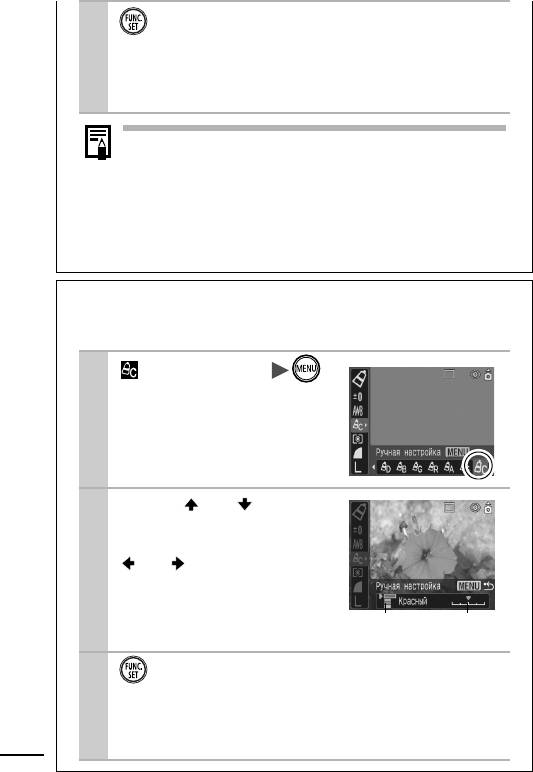
4 .
На этом настройка завершена.
Если на этом этапе нажать кнопку MENU, производится
возврат на экран, на котором выбирался режим «Мои цвета».
По умолчанию в режиме замены цвета зеленый цвет
заменяется на белый.
Если после задания цвета использовать вспышку либо
изменить настройку баланса белого или экспозиции,
результат может отличаться от ожидаемого.
Цвета, заданные в режиме замены цвета, сохраняются
даже при выключении камеры.
Установка камеры в режим ручной настройки
Этот режим позволяет свободно настраивать цветовой баланс
красного, зеленого, синего и телесных цветов.
1
(Ручная настройка) .
См. раздел Меню и настройки (стр. 26).
Кнопкой или выберите
2
[Красный], [Зеленый], [Синий]
или [Тон кожи], затем кнопкой
или настройте цветовой
баланс.
Отображаются измененные
Выберите
Настройте цветовой
цвета.
цвет.
баланс.
3 .
На этом настройка завершена.
Если на этом этапе нажать кнопку MENU, производится
возврат на экран, на котором выбирался режим «Мои цвета».
62
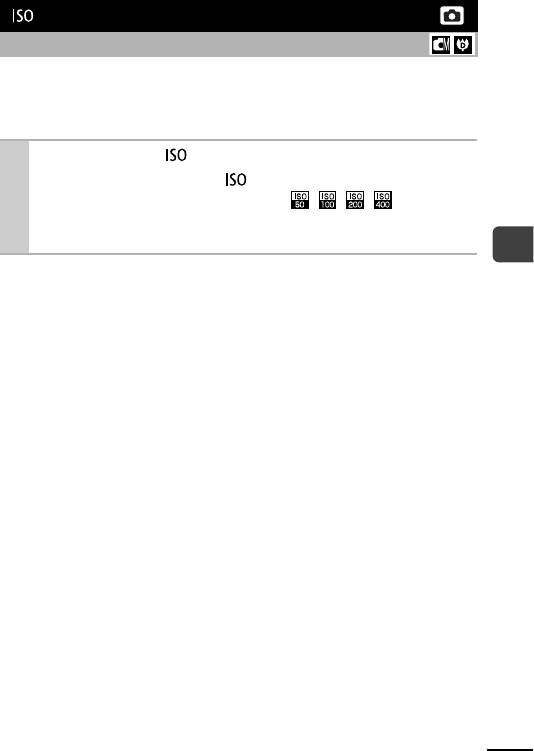
Настройка чувствительности ISO
Режим съемки
Чувствительность ISO следует увеличивать, если требуется снизить влияние
сотрясения камеры, выключить вспышку во время съемки при недостаточной
освещенности или использовать малую выдержку затвора.
Нажмите кнопку и переключайте значения.
1
При каждом нажатии кнопки производится циклическое переклю-
чение чувствительности ISO в порядке ////Авто.
При выборе значения [Авто] устанавливается чувствительность,
обеспечивающая оптимальное качество изображения.
Съемка
63
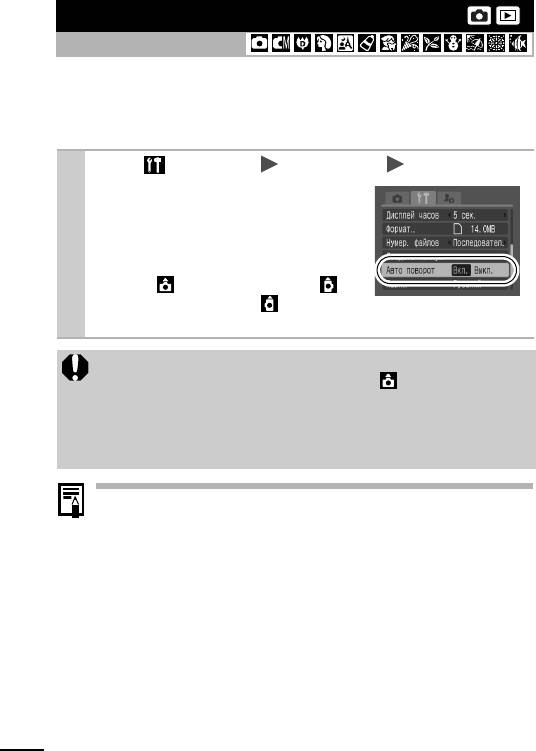
Установка функции автоповорота
Режим съемки
Камера оснащена интеллектуальным датчиком ориентации, определяющим
ориентацию снятого изображения при вертикальном положении камеры
и автоматически поворачивающим изображение для правильного просмотра
на мониторе.
Меню (Настройка) [Автоповорот] [Вкл.]/[Выкл.].
1
См. раздел Меню и настройки (стр. 27).
Если для функции автоматического
поворота задано значение [Вкл.] и ЖК-
монитор установлен в режим подробной
индикации, на мониторе отображается
символ (обычное положение),
(правый край внизу) или (левый
край внизу).
Эта функция может работать неправильно, если камера направлена
точно вниз или вверх. Убедитесь, что стрелка показывает в правиль-
ном направлении. Если нет, отключите функцию автоповорота.
Даже при включенной функции автоповорота ориентация изобра-
жений, загруженных в компьютер, зависит от программного
обеспечения, используемого для загрузки.
Если во время съемки камера находится в вертикальном положении,
интеллектуальный датчик ориентации считает, что верхний край
камеры –это «верх», а нижний край камеры – «низ». Затем настраи-
ваются оптимальный баланс белого, экспозиция и фокус для съемки
в вертикальном положении. Эта функция работает независимо от того,
включена ли функция автоповорота.
Если во время съемки включена функция автоповорота, при съемке
кадра записывается положение камеры.
Если в режиме воспроизведения для функции автоповорота задано
значение [Вкл.], при изменении ориентации камеры изображения
поворачиваются в правильное положение на ЖК-мониторе (относится
только к изображениям, снятым при включенной [Вкл.] функции
автоповорота).
64
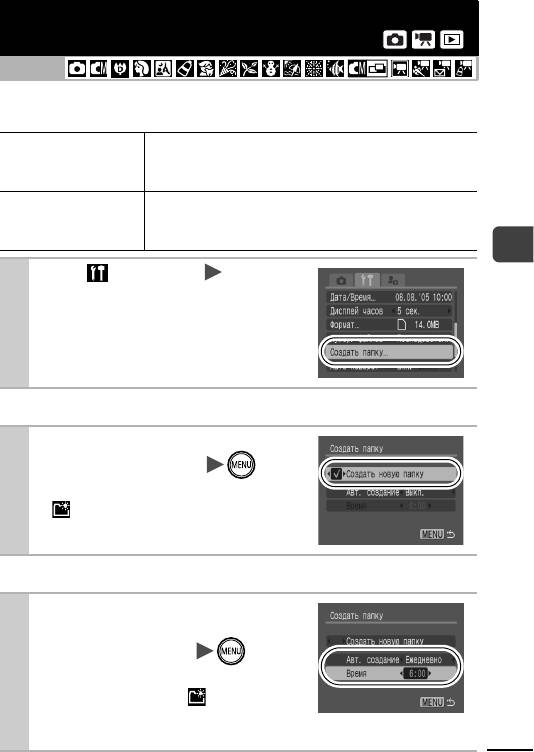
Создание папки для записи изображений (Папка)
Режим съемки
В любой момент можно создать новую папку, и снимаемые изображения будут
автоматически записываться в эту папку.
При последующей съемке изображений создается новая
Создать новую папку
папка. Для создания дополнительной папки установите
еще один флажок.
Можно также задать дату и время, когда должна быть
Авт. создание
создана новая папка, использующая дату съемки после
заданной даты и времени (стр. 30).
Съемка
Меню (Настройка) [Создать
1
папку].
См. раздел Меню и настройки (стр. 27).
Создание папки при следующей съемке.
Установите флажок у пункта
2
[Создать новую папку] .
На ЖК-мониторе отображается символ
. После создания новой папки этот
символ исчезает.
Задание даты или времени для автоматического создания папки
Выберите день для параметра
2
[Авт. создание] и время
в параметре [Время] .
При наступлении заданного времени
отображается символ . После
создания новой папки этот символ
исчезает.
65
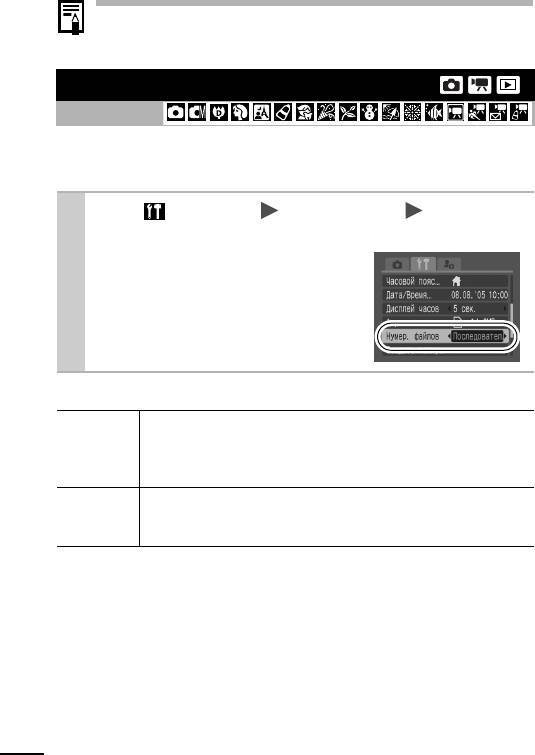
В одной папке можно сохранить максимум 2000 изображений. После
съемки большего числа изображений автоматически создается новая
папка, даже если пользователь не создавал новых папок.
Нумерация файлов
Режим съемки
Снимаемым изображениям автоматически присваиваются номера файлов.
Можно выбрать метод присвоения номеров файлов.
1
Меню (Настройка) [Нумер. файлов] [Автосброс]/
[Последоват.].
См. раздел Меню и настройки (стр. 27).
Функция нумерации файлов
Следующему изображению присваивается номер, на единицу больший
номера последнего записанного изображения. Это удобно для хранения
Последоват.
всех изображений в одном месте на компьютере, так как позволяет
избежать дублирования имен файлов при смене папок или карт памяти.*
Для номера изображения и номера папки восстанавливаются начальные
Автосброс
значения (100-0001).* Это удобно для хранения изображения в соответ-
ствующих папках.
*При использовании чистой карты памяти. Если используется карта памяти с уже записанными
данными, 7-значный номер последней записанной папки и изображения сравнивается
с последним номером на карте памяти, после чего номера новых изображений назначаются
на основе большего из этих двух значений.
66
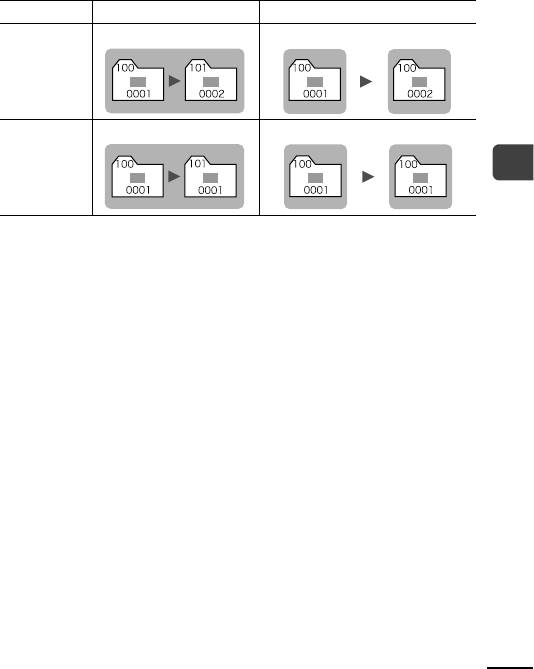
Номера файлов и папок
Записанным изображениям назначаются последовательные номера файлов
в диапазоне от 0001 до 9999, а папкам назначаются номера в диапазоне
от 100 до 999. В одной папке можно сохранить максимум 2000 изображений.
Создана новая папка Карта памяти заменена на другую
Карта памяти 1 Карта памяти 1 Карта памяти 2
Последоват.
Карта памяти 1 Карта памяти 1 Карта памяти 2
Автосброс
Съемка
При недостатке свободного места изображения могут сохраняться в новой
папке, даже если общее количество изображений в папке менее 2000, так
как изображения следующих типов всегда записываются вместе в одну папку:
- изображения, снятые в режиме непрерывной съемки;
- изображения, снятые в режиме автоспуска (ручной);
- изображения, снятые в панорамном режиме;
- изображения в режиме «Мои цвета» (для параметра [Сохр. оригинал] задано
значение [Вкл.]).
При наличии папок с совпадающими номерами или изображений с одина-
ковыми номерами в одной папке воспроизведение изображений невозможно.
Информацию о структуре папок и типах изображений см. во Вводном
руководстве по программному обеспечению.
67

68

Воспроизведение/стирание
См. также Руководство пользователя камеры, Основные операции (стр. 11).
Увеличение изображений
Нажмите рычаг зуммирования в направлении .
1
Отображаются символ
и увеличенная область изображения.
Изображение могут увеличиваться
приблизительно в 10 раз.
Приблизительное положение
отображаемой области
Воспроизведение/стирание
Для перемещения по изображению используйте кнопки
2
, , или .
При нажатии кнопки FUNC./SET в режиме увеличения камера переклю-
чается в режим перехода между изображениями и отображается
символ . С помощью кнопки или можно перейти
к следующему или предыдущему изображению с тем же коэффици-
ентом увеличения. Режим перехода между изображениями отменяется
повторным нажатием кнопки FUNC./SET.
Коэффициент увеличения изменяется рычагом зуммирования.
Отмена увеличения
Нажмите рычаг зуммирования в направлении . (Увеличение можно также
быстро отменить, нажав кнопку MENU.)
Увеличение кадров из видеофильмов и изображений, воспроизводимых
в индексном режиме, невозможно.
69
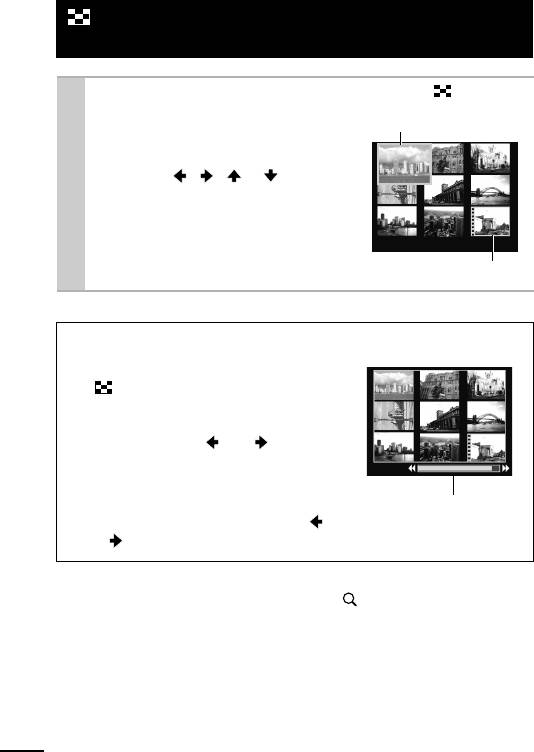
Одновременный просмотр 9 изображений
(Индексный режим)
Нажмите рычаг зуммирования в направлении .
1
Можно одновременно просматривать
Выбранное изображение
до девяти изображений.
Выбор изображений производится
кнопками , , и .
Видеофильм
Переключение между наборами из девяти изображений
При нажатии рычага зуммирования в направле-
нии в индексном режиме отображается
шкала перехода, позволяющая переходить
между наборами из 9 изображений.
С помощью кнопки или перейдите
к предыдущему или следующему набору
из 9 изображений.
Для перехода на первый или последний
Шкала перехода
набор изображений нажмите кнопку
или при нажатой кнопке FUNC./SET.
Возврат в режим воспроизведения одиночного изображения
Нажмите рычаг зуммирования в направлении .
70
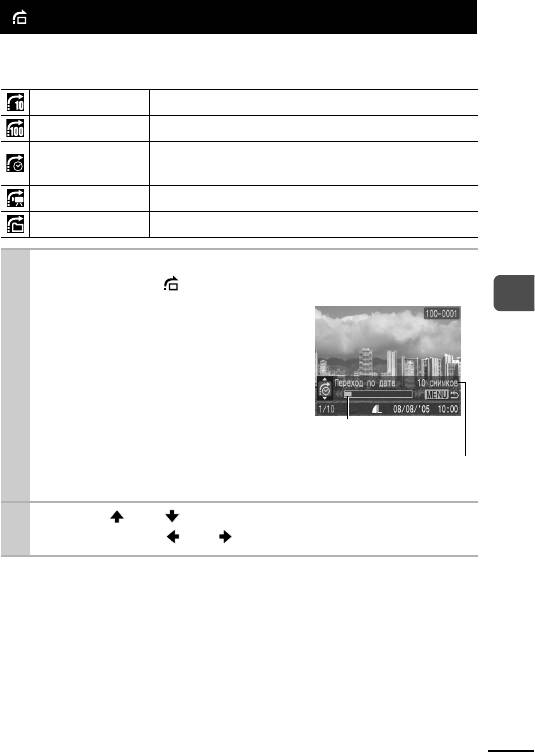
Переход между изображениям
Если на карту памяти записано много изображений, для поиска требуемого
кадра удобно использовать пять перечисленных ниже режимов поиска.
Через 10 сним.
Переход сразу через 10 изображений.
Через 100 сним.
Переход сразу через 100 изображений.
Переход по дате
Переход на первое изображение для каждой
даты съемки.
К видео
Переход к видеофильму.
К папке
Отображение первого изображения в каждой папке.
В режиме воспроизведения одиночного изображения
1
нажмите кнопку .
Камера переключается в режим
Воспроизведение/стирание
перехода по поиску.
Вид экрана для разных критериев
поиска немного отличается.
Расположение текущего
отображаемого изображения.
Количество изображений, соот-
ветствующих критерию поиска.
Кнопкой или выберите критерий поиска, затем
2
нажмите кнопку или .
Возврат в режим воспроизведения одиночного изображения
Нажмите кнопку MENU.
71
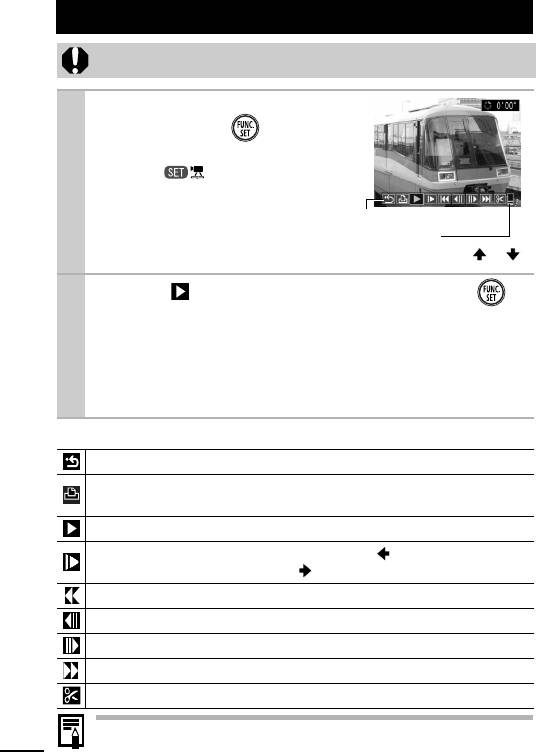
Просмотр видеофильмов
В индексном режиме воспроизведение видеофильмов невозможно.
Выведите на экран видеофильм
1
и нажмите кнопку .
Видеофильмы помечаются
значком .
Панель управления видеофильмом
Уровень громкости
(Настраивается кнопками и )
2 Выберите (Воспроизведение) и нажмите кнопку .
При нажатии кнопки FUNC./SET во время воспроизведения видео-
фильма воспроизведение приостанавливается. Оно возобновляется
при повторном нажатии этой кнопки.
После завершения видеофильма воспроизведение останавливается
и отображается последний кадр. Для отображения панели управления
видеофильмом нажмите кнопку FUNC./SET.
Использование панели управления видеофильмом
Завершение воспроизведения и возврат в режим воспроизведения одиночного изображения.
Печать (при подсоединенном принтере отображается соответствующий значок;
подробнее см. Руководство по прямой печати)
Воспроизведение
Замедленное воспроизведение (с помощью кнопки можно замедлить
воспроизведение, с помощью кнопки – ускорить воспроизведение)
Отображение первого кадра
Предыдущий кадр (перемотка назад, если удерживать нажатой кнопку
FUNC./SET
)
Следующий кадр (перемотка вперед, если удерживать нажатой кнопку
FUNC./SET
)
Отображение последнего кадра
Редактирование (переключение в режим редактирования видеофильма) (стр. 73)
При просмотре видеофильма на экране телевизора громкость
регулируется с помощью органов управления телевизора (стр. 89).
В режиме замедленного воспроизведения звук не воспроизводится.
72
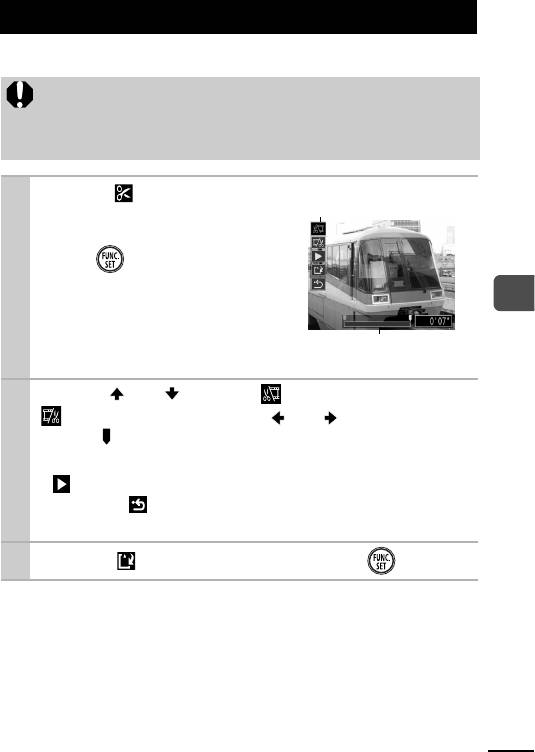
Редактирование видеофильмов
Можно удалять части записанных видеофильмов.
Возможно редактирование (с шагом 1 с) видеофильмов длитель-
ностью на менее 1 с до места редактирования; однако редактирование
защищенных видеофильмов и видеофильмов длительностью менее
1 с невозможно.
Выберите (Редактирование)
Панель редактирования
1
видеофильма
на панели управления
видеофильмом и нажмите
кнопку .
Открываются панель и шкала
редактирования видеофильма.
Воспроизведение/стирание
Шкала редактирования
видеофильма
Кнопкой или выберите (Начало отрезка) или
2
(Конец отрезка), а кнопкой или выберите место
отреза ( ).
Для проверки временно отредактированного видеофильма выберите
(Воспроизведение) и нажмите кнопку FUNC./SET.
При выборе (Выход) редактирование отменяется и производится
возврат к панели управления видеофильмом.
3 Выберите (Сохранить) и нажмите кнопку .
73
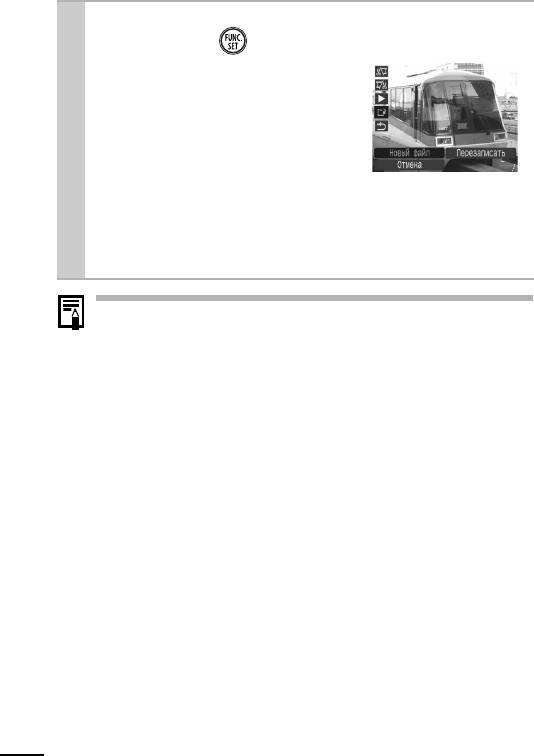
Выберите пункт [Новый файл] или [Перезаписать], затем
4
нажмите кнопку .
Пункт [Новый файл] позволяет сохранить
отредактированный видеофильм в файле
с новым именем. Исходные данные не
изменяются.
Обратите внимание, что при нажатии
кнопки FUNC./SET во время сохранения
видеофильма сохранение отменяется.
При выборе пункта [Перезаписать] отредактированный видеофильм
сохраняется с исходным именем. Исходные данные стираются.
Если на карте памяти недостаточно свободного места, доступен только
пункт [Перезаписать].
Сохранение отредактированного видеофильма может занять до 3 мин.
Если в процессе сохранения аккумулятор разрядится, сохранение
отредактированного видеофильма будет невозможно. При редактировании
видеофильмов рекомендуется использовать полностью заряженный
аккумулятор или дополнительно приобретаемый комплект сетевой
питания ACK-DC10 (стр. 109).
74
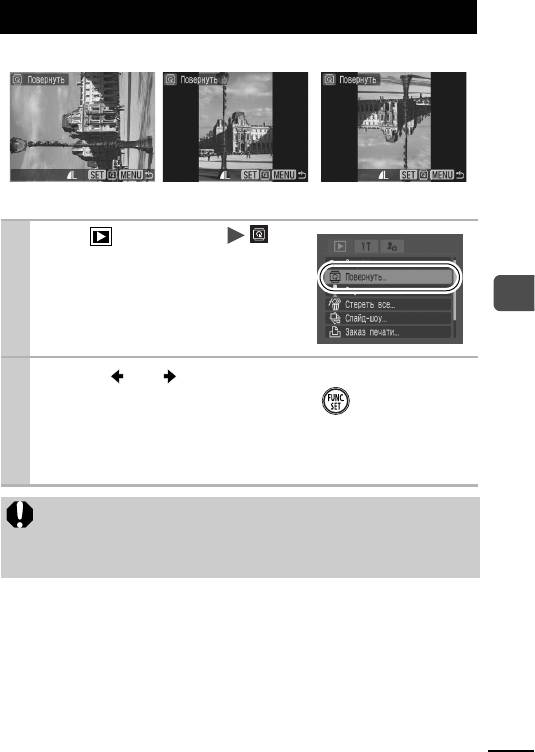
Поворот изображений на мониторе
Изображение на мониторе можно повернуть по часовой стрелке на 90° или 270°.
Оригинал 90° 270°
1
Меню (Меню показа) .
См. раздел Меню и настройки (стр. 27).
Воспроизведение/стирание
2
Кнопкой или выберите изображение для поворота,
затем поверните его, нажимая кнопку .
При каждом нажатии кнопки FUNC./SET производится циклическое
изменение ориентации в порядке 90°/270°/исходная.
Эту операцию можно также выполнять в индексном режиме.
Поворот кадров видеофильмов невозможен.
При загрузке в компьютер ориентация изображений, повернутых
самой камерой, будет зависеть от используемого программного
обеспечения.
75
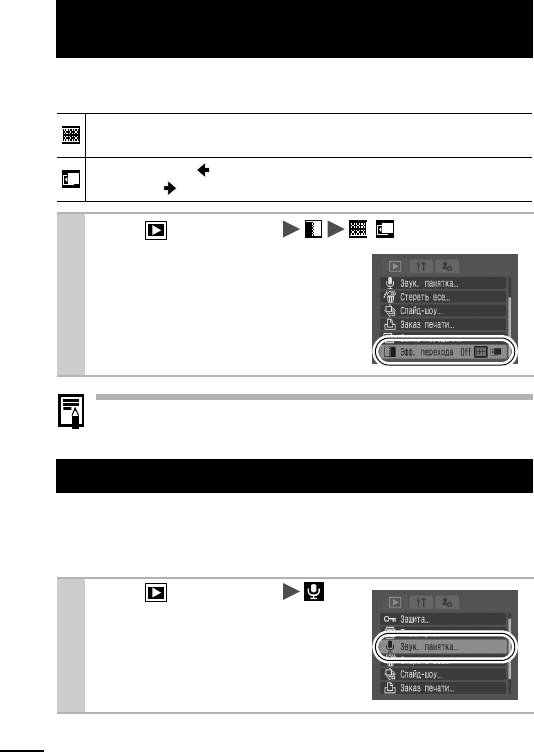
Воспроизведение с использованием
эффектов перехода
Можно выбрать эффект перехода, используемый при переходе между
изображениями.
Яркость отображаемого изображения постепенно уменьшается, затем
постепенно появляется новое изображение.
Нажмите кнопку для появления предыдущего изображения слева
или кнопку для появления следующего изображения справа.
1
Меню (Меню показа) / .
См. раздел Меню и настройки (стр. 27).
Эффект перехода не используется при переключении на другое
изображение во время считывания изображения с карты памяти.
Добавление звуковых комментариев к изображению
В режиме воспроизведения (включая воспроизведение одиночных изображений
и индексный режим) к изображению можно добавлять звуковые комментарии
(максимум 60 с). Звуковые данные сохраняются в формате WAVE.
Меню (Меню показа) .
1
См. раздел Меню и настройки (стр. 27).
76
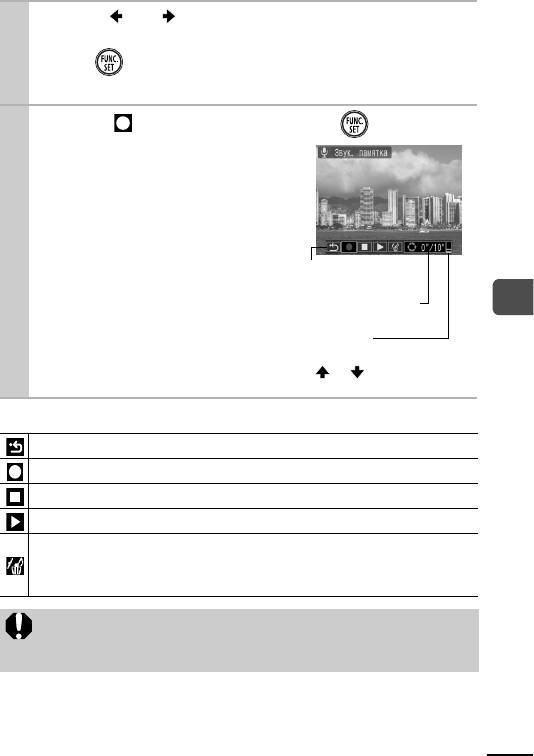
Кнопкой или выберите изображение, к которому
2
требуется добавить звуковой комментарий, затем нажмите
кнопку .
Открывается панель звукового комментария.
3 Выберите (Запись) и нажмите кнопку .
Отображаются прошедшее и оставшееся
время.
При нажатии кнопки FUNC./SET запись
приостанавливается. При повторном
нажатии этой кнопки запись
возобновляется.
К одному изображению можно добавить
Панель звукового
звуковую запись длительностью до 60 с.
комментария
Прошедшее время/
Воспроизведение/стирание
Оставшееся время
Громкость
(Настраивается кнопками
и )
Панель звукового комментария
Выход
Запись
Пауза
Воспроизведение
Стирание
Выберите вариант [Стереть] на экране запроса подтверждения и нажмите кнопку
FUNC./SET
.
Добавление звуковых комментариев к видеофильмам невозможно.
Удаление звуковых комментариев к защищенным файлам
невозможно.
77
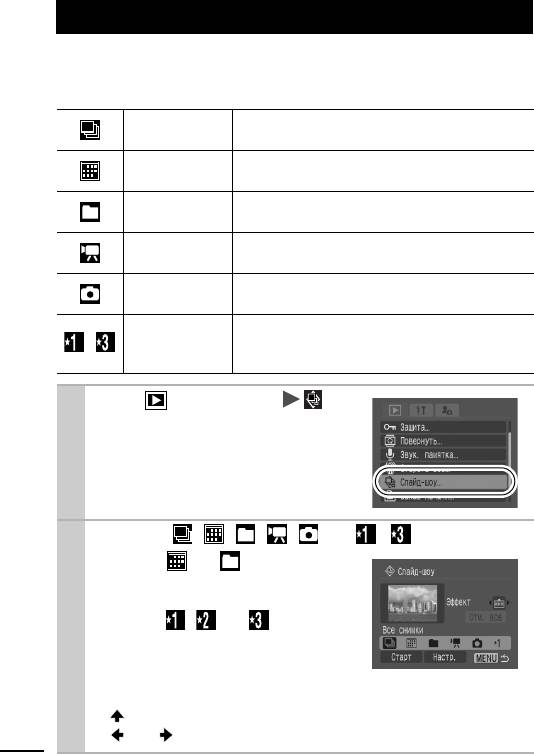
Автоматическое воспроизведение (Слайд-шоу)
Автоматическое воспроизведение изображений с карты памяти.
Настройка изображений для слайд-шоу основана на стандарте DPOF (Формат
заказа цифровой печати) (стр. 83).
Последовательно воспроизводятся все изображения,
Все снимки
записанные на карте памяти.
Последовательно воспроизводятся изображения,
Дата
помеченные указанной датой.
Последовательно воспроизводятся изображения
Папка
из указанной папки.
Последовательно воспроизводятся только файлы
Видео
видеофильмов.
Последовательно воспроизводятся только файлы
Фотографии
фотографий.
Последовательно воспроизводятся изображения,
–
Польз. 1–3
выбранные для соответствующего слайд-шоу
(Польз. 1-3) (стр. 80).
Меню (Меню показа) .
1
См. раздел Меню и настройки (стр. 27).
Выберите , , , , или – .
2
В случае или выберите
воспроизводимую дату или папку
(стр. 80).
В случае , или выберите
изображения для воспроизведения
(стр. 80).
Если при воспроизведении
изображений требуется использоваться эффекты перехода, кнопкой
выберите пункт [Эффект], затем выберите тип эффекта кнопкой
или (см. следующую страницу).
78






